
在前面的一篇文章中讲解了博途软件与S7-1200 PLC的通信连接,以及相关的设置,这也是非常重要非常关键的一个步骤,通信成功之后,我们才能将创建好的工程项目下载到S7-1200 PLC,从而可以进行程序的调试、监控诊断等功能。
那么今天就给大家讲解一下项目程序的上载与下载的内容。
下载功能
当博途软件与CPU通信成功之后,项目工程编译无错即可对项目进行下载了。下载程序可以通过三种方法进行。
1、通过工具栏的下载按钮进行下载程序。
2、通过菜单栏的“在线”选择下载。
3、通过站点“下载到设备”选择下载。
1、通过工具栏的下载按钮进行下载程序
我们点击工具栏中的“下载”按钮图标
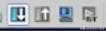
可以进行程序的下载。如果博途软件没有跟CPU通信连接成功的话,这时候去点击“下载”图标,是会弹出“扩展的下载到设备”对话框,需要设置好接口类型和接口,然后搜索设备,搜索到设备之后,再进行下载。
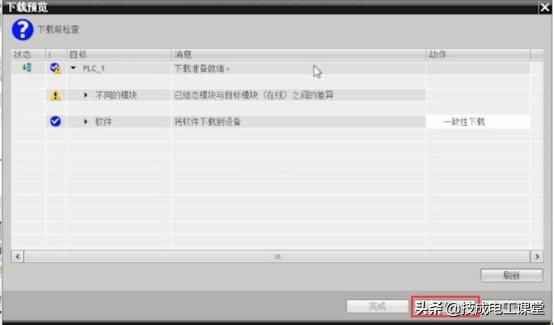
2、通过菜单栏的“在线”选择下载
我们可以在菜单栏中选择“在线”,选择不同的下载方式进行下载程序。这个下载方式包括:下载到设备、扩展的下载到设备、下载并复位PLC程序这三种。那么这三种下载方式都有什么区别呢?
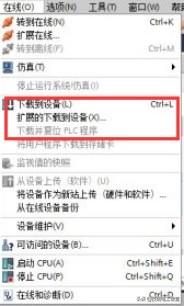
下载到设备:这和前面的工具栏的“下载”按钮是一样的功能。
扩展的下载到设备:需要重新设置PG/PC接口,建立连接之后才可以下载。
下载并复位PLC程序:下载所有的块,包括未改动的块,并复位PLC程序中的所有过程值。
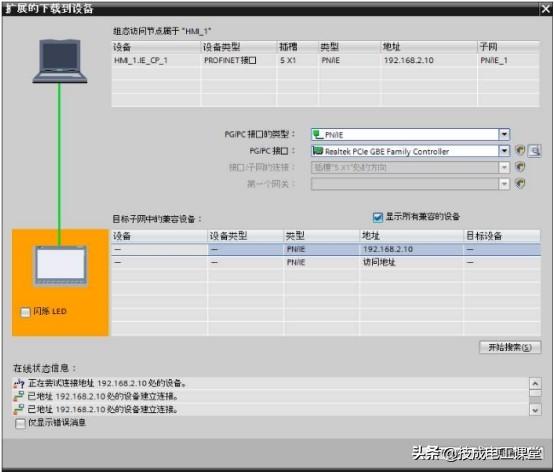
3、通过站点“下载到设备”选择下载
在项目树下的PLC名称,点击鼠标右键,然后选择“下载到设备”,在这里可以有4个选项可以选择,包括:硬件和软件(仅更改)、硬件配置、软件(仅更改)、软件(全部下载),我们可以根据实际需求选择下载方式。
硬件和软件(仅更改):下载硬件项目数据(设备组态等)和软件项目数据(程序块等)。
硬件配置:仅下载硬件项目数据。
软件(仅更改):仅下载更改的程序块。
软件(全部下载):下载所有的程序块,包括未更改的块。
上载功能
上载是指将CPU中的项目上传到编程软件中,我们可以对上传上来的程序进行监控、修改等,常用两种方法进行上载。
1、通过工具栏的“上载”按钮,可上传选定的程序块和变量,一般这种方法使用的少一些。
2、通过菜单栏的“在线”选择上载,这种方法使用较多。当软件中有PLC项目时,可以选择“从设置中上传”和“从在线设备备份”,当软件中没有PLC项目时,可以使用“将设备作为新站点上传”。
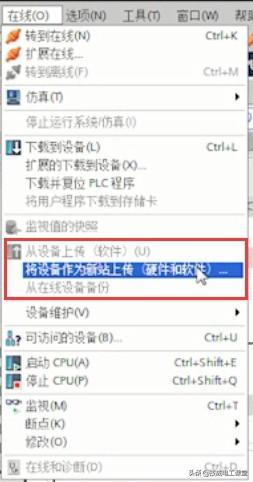
从设置中上传:在博途软件与CPU建立起连接,并且转至在线之后,可以执行该功能,这就相当于使用工具栏的“上载”按钮。
从在线设备备份:我们在调试项目时可能会经常修改程序,可以在修改前备份在线程序,这样可以在修改不成功时恢复程序。
将设备作为新站点上传:把CPU中的程序读取到软件中,在新建项目之后,在项目树中选择项目名称,然后就可以选择“将设备作为新站点上传”这个功能,将硬件配置与软件一起上传,并在项目中自动创建一个新站。
以上就是关于项目程序的下载操作和上载操作,当我们把程序下载到PLC后,可以进行调试与执行等,那就需要用到程序的监控功能,这个功能我们在下一篇文章中再来讲解,欢迎继续关注~
(技成培训原创,作者:蔡慧荥,未经授权不得转载,违者必究!)
⇩领取资料







 本文详细介绍了如何使用博途软件进行S7-1200 PLC项目的下载和上载。通过工具栏下载按钮、在线菜单或站点的下载选项,可以实现程序的下载,而上载则可通过工具栏上载按钮或在线菜单的上载功能。同时,文章提到了不同下载方式的区别以及上载的两种常见方法。
本文详细介绍了如何使用博途软件进行S7-1200 PLC项目的下载和上载。通过工具栏下载按钮、在线菜单或站点的下载选项,可以实现程序的下载,而上载则可通过工具栏上载按钮或在线菜单的上载功能。同时,文章提到了不同下载方式的区别以及上载的两种常见方法。

















 被折叠的 条评论
为什么被折叠?
被折叠的 条评论
为什么被折叠?








